
Windows 10 ułatwia sprawdzenie rozdzielczości dowolnego podłączonego monitora. Proces jest inny, jeśli masz wiele monitorów podłączonych, ale tutaj wszystko działa.
Sprawdź rozdzielczość, jeśli masz tylko jeden monitor w systemie Windows 10
Jeśli używasz tylko jednego monitora z systemem Windows 10, użyjesz aplikacji Ustawienia, aby sprawdzić rozdzielczość ekranu. Zacznij od otwierania aplikacji "Ustawienia" na komputerze. Aby to zrobić, naciśnij skrót klawiaturowy Windows + i.
W oknie "Ustawienia" wybierz opcję "System".

W menu ustawień "System" na pasku bocznym po lewej, wybierz "Wyświetlacz".

W prawym okienku przewiń w dół do sekcji "Skala i układ". Tutaj wartość wyświetlana w menu rozwijanym "Rozdzielczość wyświetlacza" jest Twoją obecną rozdzielczość ekranu.
W następnym zrzucie ekranu rozdzielczość ekranu wynosi 1920 x 1080 pikseli.
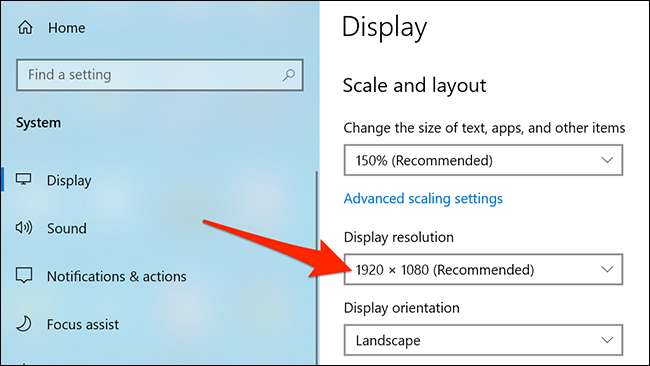
I to wszystko.
Sprawdź rozdzielczość, jeśli masz wiele monitorów w systemie Windows 10
Jeśli używasz wielu monitorów za pomocą komputera z systemem Windows 10, nadal będziesz korzystać z aplikacji Ustawienia, aby sprawdzić rozdzielczość, ale rzeczy będą wyglądać nieco inaczej.
Zacznij od otwierania aplikacji "Ustawienia" za pomocą skrótu klawiaturowego Windows + I. Następnie kliknij "System" w oknie Ustawienia.

Wybierz "Wyświetl" na pasku bocznym w lewo.

W prawym okienku kliknij monitor, dla którego chcesz zmienić rozdzielczość.
W poniższym przykładzie znajdują się dwa monitory numerowane "1" i "2." Twój główny monitor zawsze będzie oznaczony jako "1", ale jeśli nie masz pewności, co jest, które można kliknąć przycisk identyfikatora pod spodem, aby wyskakować odpowiednie numery na ekranie.

Po wybraniu odpowiedniego monitora przewiń w dół do sekcji "Skala i układ". Tutaj, wartość w menu rozwijanym "Rozdzielczość wyświetlacza" jest rozdzielczość wybranego monitora.
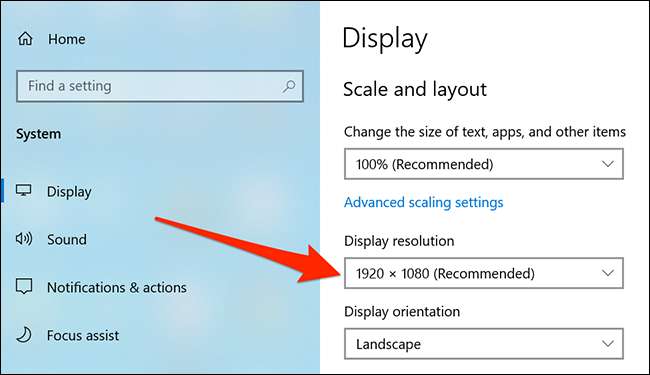
Jeśli chcesz zmienić rozdzielczość ekranu, kliknij menu rozwijane "Rozdzielczość Wyświetl" i wybierz nową rozdzielczość. Uchwała, która mówi "zalecana", to ten, który należy użyć z monitorem, ponieważ Windows 10 uważa, że ta rozdzielczość najlepiej pasuje do ekranu.
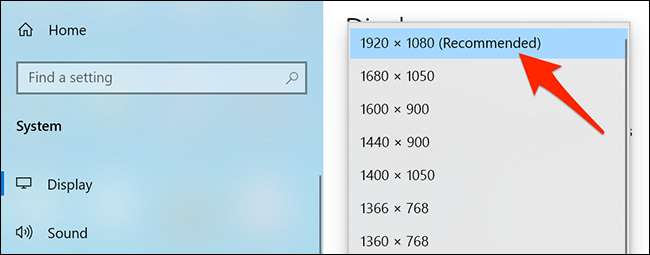
W podobnej notatce, jeśli zaczynasz z konfiguracją wielokrotnego monitora, rozważ sprawdzenie naszego przewodnika Jak być bardziej wydajnym z taką konfiguracją .
ZWIĄZANE Z: Jak korzystać z wielu monitorów, aby być bardziej produktywnym







